Procesos para Vendedores
En caso sera la primera vez que se vaya a crear el Cliente, favor seguir los siguientes pasos PRIMER PDV, en caso el cliente ya haya sido creado previamente, nos podemos saltar a los pasos ASIGNACION DE PDV A CLIENTES PREVIAMENTE CREADOS.
PRIMER PDV
- En la Opción Clientes
- Click en Boton AGREGAR
- Llenar el Formulario con la Información que se solicita. Los items marcados con asterisco (*) son obligatorios y necesarios.
- El Formulario se divide en dos secciones. Información del Cliente (Encargado del PDV) e Información del Establecimiento.
- En la Informacion del Cliente (Encargado del PDV) favor llevar el campo DUI con el Valor
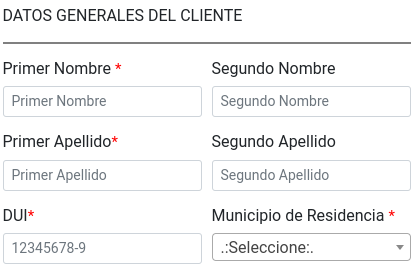 Correcto, pues este nos servirá para poder realizar busquedas en otra opción posteriormente.
Correcto, pues este nos servirá para poder realizar busquedas en otra opción posteriormente. - En la Información del Establecimiento, llenar los campos con la información real del PDV.
- En cuanto al Numero de Recarga, encontrará tres campos (Para los PDVs que tienen más de un número de recarga), asegurarse de digitar el número correcto, en caso aplica. Para los PDV's a los cuales no aplique el campo Número de Recarga entonces dejar vacio.
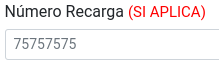
- En la sección de Sucursal y Ruta, se establecerá la Sucursal y la Ruta que tenga asignada en su momento el Vendedor que esta creando.
- Seleccione en Frecuencia de Visita los dias que se estarán visitando éste PDV.
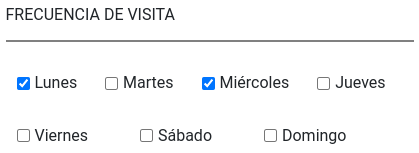
- Por ultimo, seleccionaremos la ubicación en el mapa del PDV. Favor ubicar bien el puntero en el mapa, en caso estar mal ubicado el puntero usted podra desplazarlo dentro del mapara y ubicarlo en la posición que usted crea correcta.
- Habiendo llenado correctamente todo el formulario, guardamos dando click en el botón GUARDAR.
ASIGNACION DE PDV A CLIENTES PREVIAMENTE CREADOS
- En la Opción Establecimientos.

- Click en Boton AGREGAR
- Llenar el Formulario con la Información que se solicita. Los items marcados con asterisco (*) son obligatorios y necesarios.
- En Encargado del PDV, favor digitar el DUI con el cual Usted creó al Cliente en la Sección PRIMER PDV.

- En la Información del Código SIDRA, de no conocerse dejar Vacio el campo.
- En cuanto al Numero de Recarga, encontrará tres campos (Para los PDVs que tienen más de un número de recarga), asegurarse de digitar el número correcto, en caso aplica. Para los PDV's a los cuales no aplique el campo Número de Recarga entonces dejar vacio.
- En la sección de Sucursal, se establecerá la Sucursal y la Ruta que tenga asignada en su momento el Vendedor que esta creando.
- Seleccione en Frecuencia de Visita los dias que se estarán visitando éste PDV.
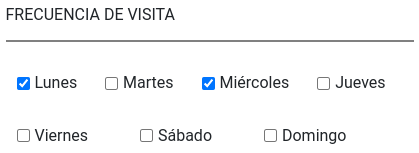
- Por ultimo, seleccionaremos la ubicación en el mapa del PDV. Favor ubicar bien el puntero en el mapa, en caso estar mal ubicado el puntero usted podra desplazarlo dentro del mapara y ubicarlo en la posición que usted crea correcta.
- Habiendo llenado correctamente todo el formulario, guardamos dando click en el botón GUARDAR.
NOTA: CADA VENDEDOR SOLO PODRA VER LOS PDV's QUE EL MISMO HAYA CREADO O QUE ESTEN ASIGNADOS A SU RUTA

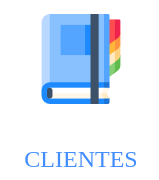
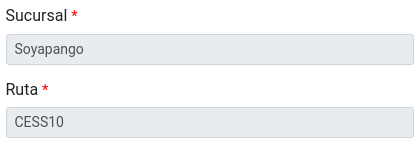
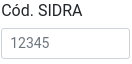
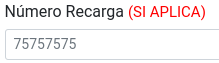
No Comments